白云岛资源网 Design By www.pvray.com
来源:PS联盟 作者:Sener
本教程的制作需要用到一些水珠素材。大致的制作过程:先打上自己喜爱的文字,适当的加上图层样式后,做一些滤镜处理。最后就是添加水珠素材和调色。制作过程比较简单。
最终效果

1、新建一个700 * 450 像素的文件,背景填充黑色,然后选择文字工具打上文字,文字颜色为黑色。图1文字填充白色只是为了把文字显示出来。

<图1> 2、双图层面板文字图层缩略图调出图层样式,选择斜面和浮雕,参数设置如图2,效果如图3。数值只供参考,实际数据需要根据文字大小设定。
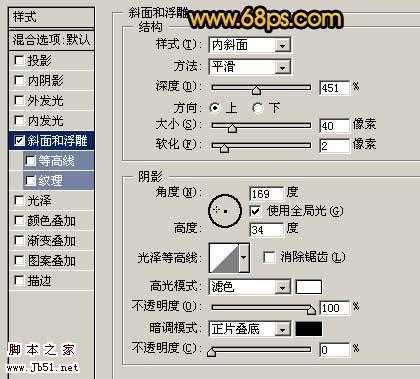
<图2>

<图3>
3、新建一个空白图层,然后把空白图层和文字图层合并为一个图层,再执行:滤镜 > 模糊 > 高斯模糊,数值为5,效果如图4。

<图4> 4、把前景颜色设置黑色,背景设置为白色,执行:滤镜 > 素描 > 铬黄,参数设置如图5,效果如图6。

<图5>

<图6> 5、按Ctrl + I 反相,效果如图7,然后选择涂抹工具稍微涂抹一下,效果如图8。

<图7>

<图8> 6、打开下图所示的水珠素材,用套索工具勾出水珠的一部分如图9,然后复制,回到文字文件,把水珠复制过来,图层混合模式改为“滤色”,然后放好位置,可以多复制几次效果如图10。

<素材1>

<图9>

<图10> 7、打开其它素材,同样的方法把水珠复制进来,适当调整大小和位置,效果如图11,12。

<素材2>

<素材3>

<素材4>

<图11>

<图12> 8、水珠全部加好后,适当给文字加个倒影,效果如图13。

<图13>
9、创建渐变映射调整图层,颜色设置如图14,效果如图15。

<图14>

<图15>
10、最后整体调整下颜色和细节,完成最终效果。

<图16>
本教程的制作需要用到一些水珠素材。大致的制作过程:先打上自己喜爱的文字,适当的加上图层样式后,做一些滤镜处理。最后就是添加水珠素材和调色。制作过程比较简单。
最终效果

1、新建一个700 * 450 像素的文件,背景填充黑色,然后选择文字工具打上文字,文字颜色为黑色。图1文字填充白色只是为了把文字显示出来。

<图1> 2、双图层面板文字图层缩略图调出图层样式,选择斜面和浮雕,参数设置如图2,效果如图3。数值只供参考,实际数据需要根据文字大小设定。
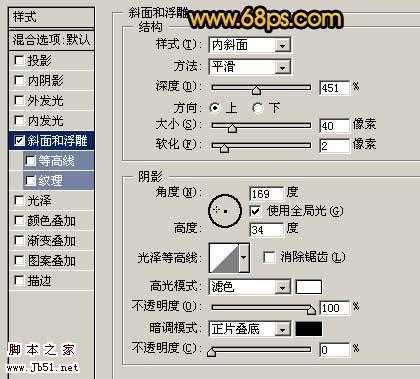
<图2>

<图3>
3、新建一个空白图层,然后把空白图层和文字图层合并为一个图层,再执行:滤镜 > 模糊 > 高斯模糊,数值为5,效果如图4。

<图4> 4、把前景颜色设置黑色,背景设置为白色,执行:滤镜 > 素描 > 铬黄,参数设置如图5,效果如图6。

<图5>

<图6> 5、按Ctrl + I 反相,效果如图7,然后选择涂抹工具稍微涂抹一下,效果如图8。

<图7>

<图8> 6、打开下图所示的水珠素材,用套索工具勾出水珠的一部分如图9,然后复制,回到文字文件,把水珠复制过来,图层混合模式改为“滤色”,然后放好位置,可以多复制几次效果如图10。

<素材1>

<图9>

<图10> 7、打开其它素材,同样的方法把水珠复制进来,适当调整大小和位置,效果如图11,12。

<素材2>

<素材3>

<素材4>

<图11>

<图12> 8、水珠全部加好后,适当给文字加个倒影,效果如图13。

<图13>
9、创建渐变映射调整图层,颜色设置如图14,效果如图15。

<图14>

<图15>
10、最后整体调整下颜色和细节,完成最终效果。

<图16>
白云岛资源网 Design By www.pvray.com
广告合作:本站广告合作请联系QQ:858582 申请时备注:广告合作(否则不回)
免责声明:本站资源来自互联网收集,仅供用于学习和交流,请遵循相关法律法规,本站一切资源不代表本站立场,如有侵权、后门、不妥请联系本站删除!
免责声明:本站资源来自互联网收集,仅供用于学习和交流,请遵循相关法律法规,本站一切资源不代表本站立场,如有侵权、后门、不妥请联系本站删除!
白云岛资源网 Design By www.pvray.com
暂无评论...
RTX 5090要首发 性能要翻倍!三星展示GDDR7显存
三星在GTC上展示了专为下一代游戏GPU设计的GDDR7内存。
首次推出的GDDR7内存模块密度为16GB,每个模块容量为2GB。其速度预设为32 Gbps(PAM3),但也可以降至28 Gbps,以提高产量和初始阶段的整体性能和成本效益。
据三星表示,GDDR7内存的能效将提高20%,同时工作电压仅为1.1V,低于标准的1.2V。通过采用更新的封装材料和优化的电路设计,使得在高速运行时的发热量降低,GDDR7的热阻比GDDR6降低了70%。
